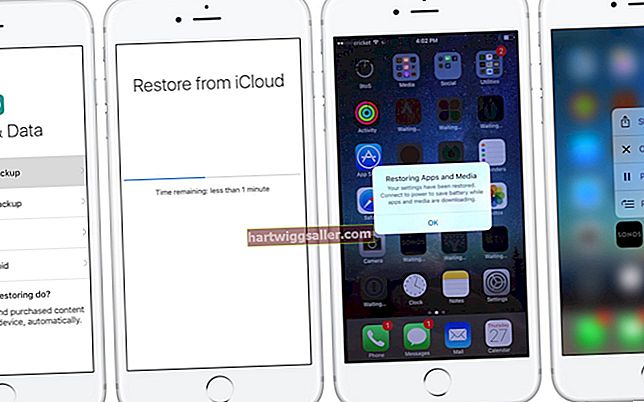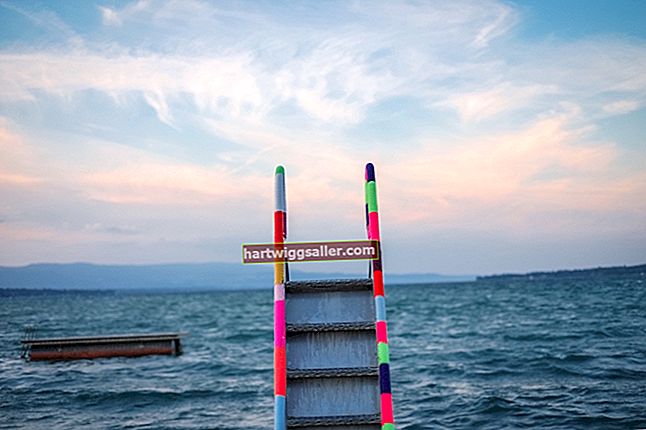প্রযুক্তিগত অগ্রগতিগুলি আপনাকে আরও দক্ষতার সাথে কাজ করতে সহায়তা করতে পারে, তবে নতুন প্রযুক্তিগুলি মাঝে মাঝে এমন সমস্যা তৈরি করতে পারে যা উত্পাদনশীলতা হ্রাস করে। মাইক্রোসফ্ট এক্সেলের পুরানো সংস্করণগুলি উদাহরণস্বরূপ, একটি নতুন এক্সেল সংস্করণ ব্যবহার করে আপনি সংরক্ষণ করা ওয়ার্কবুকের বৈশিষ্ট্যগুলি প্রদর্শন করতে সক্ষম নাও হতে পারেন। প্রোগ্রামটির সামঞ্জস্যতা মোড এই সমস্যাটিকে সমাধান করে, যাতে আপনি এমন ওয়ার্কবুক তৈরি করতে পারেন যা পুরানো এক্সেল সংস্করণগুলি ব্যবহার করে অন্যরা নিখুঁতভাবে দেখতে পারে।
আপনার অসঙ্গতিগুলি সন্ধান করুন
আপনি যখন "এক্সেল 97-2003 (*। Xls)" ফর্ম্যাটে কোনও ওয়ার্কবুক সংরক্ষণের চেষ্টা করেন তখন এক্সেলের সামঞ্জস্যতা পরীক্ষক স্বয়ংক্রিয়ভাবে চলে। সামঞ্জস্যতা পরীক্ষক উইন্ডো আপনাকে সতর্ক করে দিয়েছে যে আপনার দস্তাবেজের কিছু বৈশিষ্ট্য হারাতে পারে বা আপনি যদি পুরানো ফর্ম্যাটে সংরক্ষণ করেন তবে সেই বৈশিষ্ট্যগুলি হ্রাস পাবে। উইন্ডোটি আপনাকে পর্যালোচনা করার জন্য সেই বৈশিষ্ট্যগুলির একটি তালিকা প্রদর্শন করে। উদাহরণস্বরূপ, একটি তালিকা আইটেম আপনাকে অবহিত করতে পারে যে আপনার নথিতে সারণি উল্লেখ রয়েছে যা এক্সেল 97-2003 সংস্করণগুলি সমর্থন করে না।
আপনার অসম্পূর্ণতাগুলি পর্যালোচনা করুন
সামঞ্জস্যতা পরীক্ষক যখন সমস্যাগুলি আবিষ্কার করেন আপনার কাছে দুটি বিকল্প থাকে: আপনার ডকুমেন্টটিকে একটি নতুন এক্সেল ফর্ম্যাটে সংরক্ষণ করুন বা পুরানো সংস্করণে এটি সংরক্ষণ করতে "চালিয়ে যান" ক্লিক করুন এবং কিছু কার্যকারিতা হারাবেন। যখন সামঞ্জস্যতা পরীক্ষক উইন্ডোটি খোলা আছে, নথির যে স্থানে সামঞ্জস্যতা সমস্যা রয়েছে তার কাছে যেতে আইটেমের পাশের "সন্ধান করুন" লিঙ্কটি ক্লিক করুন। একটি সামঞ্জস্যতা ইস্যু সম্পর্কে আরও জানতে বা একটি সম্ভাব্য কাজ আবিষ্কার করতে, কোনও আইটেমের পাশে "সহায়তা" লিঙ্কটি ক্লিক করুন।
এক্সেল সামঞ্জস্যতা মোড
আপনি কোনও পুরানো ফর্ম্যাটে কোনও ওয়ার্কবুক সংরক্ষণ করার পরে, এক্সেল সামঞ্জস্যতা মোডে চলে। এই মোডে, আপনি নতুন এক্সেল সংস্করণ সরবরাহ করে এমন কোনও নতুন কার্যকারিতা ব্যবহার করতে পারবেন না। এটি নিশ্চিত করে যে আপনি দস্তাবেজে বর্ধিত বৈশিষ্ট্য যুক্ত করবেন না যা পুরানো এক্সেল সংস্করণ ব্যবহার করে লোকেরা দেখতে পাবে না। "ফাইল" ক্লিক করে "তথ্য" নির্বাচন করে এবং তারপরে "রূপান্তর করুন" ক্লিক করে সামঞ্জস্যতা মোড থেকে প্রস্থান করুন। এক্সেল নথিটিকে বর্তমান এক্সেল ফর্ম্যাটে রূপান্তর করে যা আপনি ব্যবহার করছেন এমন অ্যাপ্লিকেশন সংস্করণের সাথে মেলে। উদাহরণস্বরূপ, আপনি যদি এক্সেল 2013 এ কাজ করছেন তবে এক্সেল 2013 এর সর্বশেষ বৈশিষ্ট্যগুলির সুবিধা নেওয়ার ক্ষমতা দেওয়ার জন্য এটি দস্তাবেজটিকে সেই ফর্ম্যাটে রূপান্তর করে।
সামঞ্জস্যতা ম্যানুয়ালি পরীক্ষা করুন
২০১০-এর চেয়ে বেশি এক্সেল সংস্করণ নিয়ে কাজ করার সময় আপনি এক্সেল 2010 এবং 2007 এর সাথে সামঞ্জস্যপূর্ণ নথিগুলি তৈরি করতে ম্যানুয়ালি সামঞ্জস্যতা পরীক্ষক চালাতে পারেন File "ফাইল," নির্বাচন করে "তথ্য" ক্লিক করে এবং তারপরে "জন্য পরীক্ষা করুন" ক্লিক করে সামঞ্জস্যতা পরীক্ষক চালু করুন ইস্যু। " সামঞ্জস্যতা পরীক্ষক উইন্ডোটি খুলেছে এবং এটি খুঁজে পাওয়ার সাথে সামঞ্জস্যতার সমস্যাগুলি প্রদর্শন করে। "আপনি যদি এই ওয়ার্কবুকটি সংরক্ষণ করছেন তখন সামঞ্জস্যতা পরীক্ষা করুন" চেক বাক্সে একটি চেক চিহ্ন রাখুন যদি আপনি এক্সেলটি স্বয়ংক্রিয়ভাবে ভবিষ্যতে নথির সামঞ্জস্যতা পরীক্ষা করতে চান।
অস্বীকৃতি
এই পদক্ষেপগুলি এক্সেল ২০১৩-তে সামঞ্জস্যতা পরীক্ষা করার বিষয়ে উল্লেখ করে you আপনি অন্য সংস্করণ ব্যবহার করেন তবে আপনার পদক্ষেপগুলি পৃথক হতে পারে।